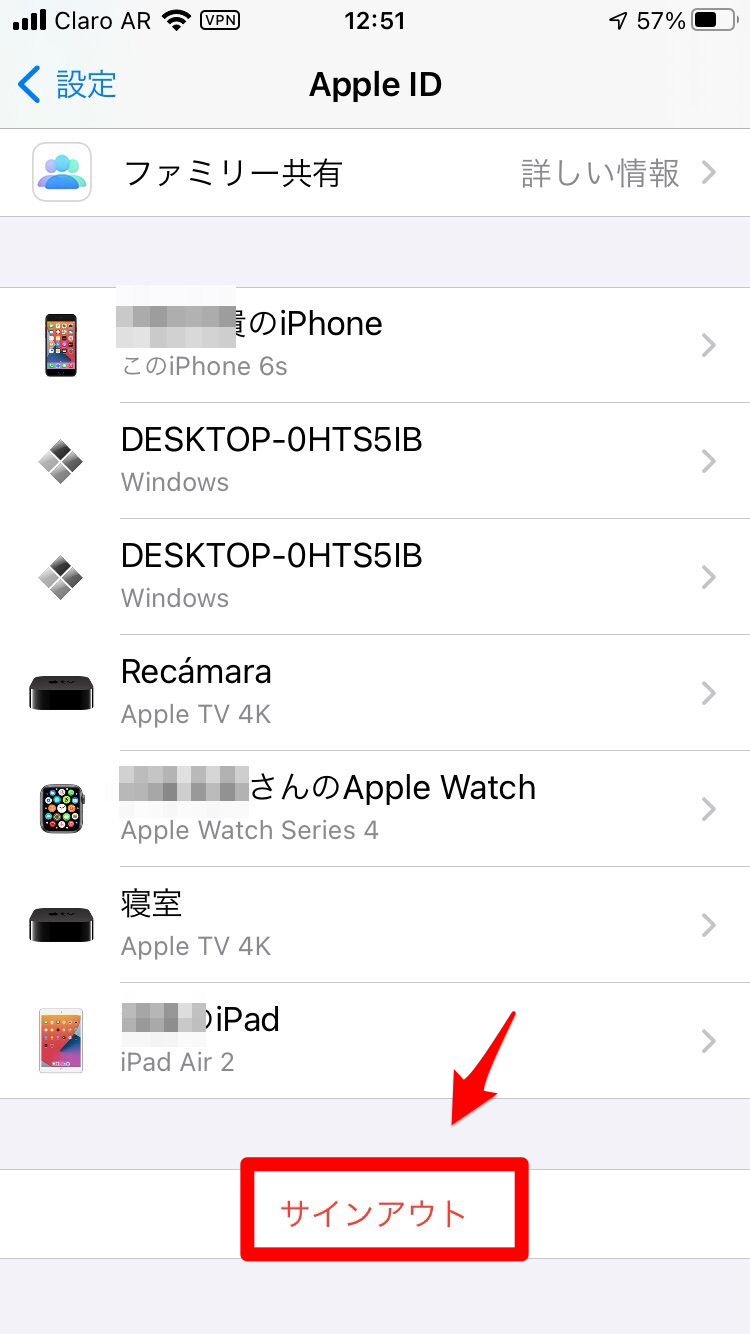App Storeにサインインできない!原因と対処法を徹底解説!!
Contents[OPEN]
- 1App Storeにサインインできない!原因と対処法《IDとパスワードを確認》
- 2App Storeにサインインできない!原因と対処法《通信環境の問題》
- 3App Storeにサインインできない!原因と対処法《端末の問題》
- 3.1一度サインアウトしサインインしなおす
- 3.2端末を再起動する
- 3.3ソフトウェアをアップデートする
- 3.4複数のApple IDを使わない
- 3.5広告ブロッカーを無効にする
- 3.6正しい日付と時刻が設定されているか確認する
- 3.7機内モードをオフにする
- 3.8iPhoneを復元する
- 3.9他の端末でログインしてみる
- 4App Storeにサインインできない!それでもダメなら?
- 5iPhoneのApp Storeにサインインできない時はまず再起動して様子を見よう!
App Storeにサインインできない!原因と対処法《通信環境の問題》
次に取り上げるのはインターネットの通信環境が原因で、「App Store」にサインインできない場合の対処法です。
3つのチェック項目を紹介します。
インターネット環境を確認する
外出先でiPhoneを使用しているならモバイルデータ通信でインターネットに接続しているはずですが、たくさんの人が同じモバイルデータ通信を使用していると通信速度が遅くなります。
自宅など限られた人しか利用できないWi-Fi回線に切り替えてサインインを試してみてください。
ネットワークのON・OFFを試す
iPhoneの「Wi-Fi」の設定は「ON」になっていて、接続されているWi-Fi回線にはチェックが入っている場合でも、インターネットに接続されていない場合があります。
そんなときは、「Wi-Fi」の設定を「ON・OFF」に何度か切り替えて、その後Wi-Fi回線にチェックを入れ、インターネットに接続されたかどうかを確認しましょう。
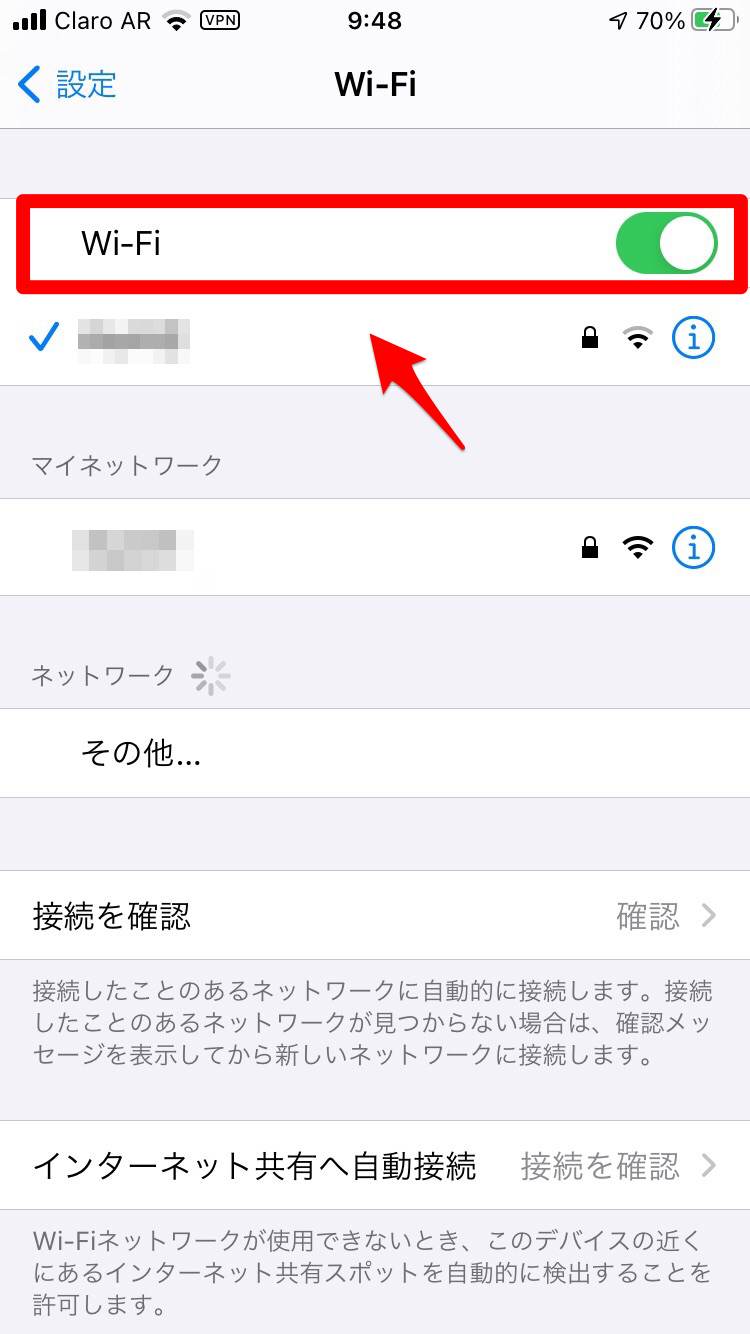
モバイルデータ通信が正常か確認する
モバイルデータ通信の状況を確認することも重要です。
毎月使用できる通信量が決められていますが、それを超えてしまうとインターネットの通信速度が落ち利用できなくなってしまいます。
契約しているキャリアや格安SIMの公式ページなどで使用状況を確認しましょう。
App Storeにサインインできない!原因と対処法《端末の問題》
次に取り上げるのは、iPhoneの設定や端末そのものに問題があることが原因で「App Store」にサインインできない場合の対処法です。
9つの対処法を紹介します。
一度サインアウトしサインインしなおす
Apple IDにサインインされた状態に見えても、認証がしっかりと行われていないと「App Store」でアプリを購入できません。
それで一度サインアウトして再度サインインしてみましょう。
先ほどの「Apple ID」画面に戻ります。画面を下に向かってスクロールしましょう。
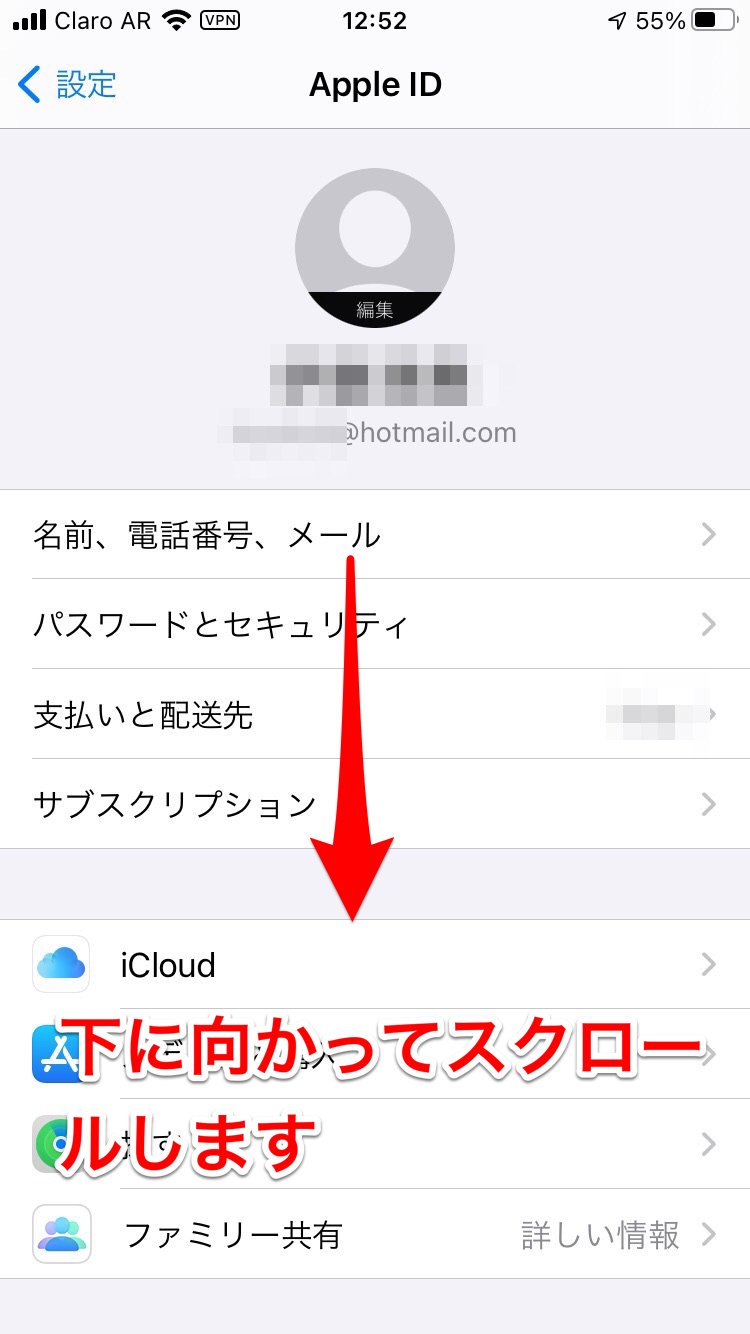
画面の一番下に「サインアウト」があるので、指でタップしてサインアウトしましょう。サインアウトが終了したら、「設定」画面の「ユーザー名」に表示される「サインイン」をタップしてサインインを行います。